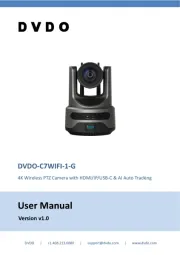Digitus Plug&View OptiZoom Manual
Læs gratis den danske manual til Digitus Plug&View OptiZoom (280 sider) i kategorien Overvågningskamera. Denne vejledning er vurderet som hjælpsom af 25 personer og har en gennemsnitlig bedømmelse på 5.0 stjerner ud af 13 anmeldelser.
Har du et spørgsmål om Digitus Plug&View OptiZoom, eller vil du spørge andre brugere om produktet?

Produkt Specifikationer
| Mærke: | Digitus |
| Kategori: | Overvågningskamera |
| Model: | Plug&View OptiZoom |
Har du brug for hjælp?
Hvis du har brug for hjælp til Digitus Plug&View OptiZoom stil et spørgsmål nedenfor, og andre brugere vil svare dig
Overvågningskamera Digitus Manualer
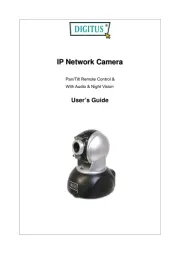









Overvågningskamera Manualer
- Strong
- Rostra
- Wisenet
- B/R/K
- JouSecu
- Megasat
- ClearOne
- MuxLab
- USAVision
- Epcom
- MMQ
- Rollei
- Beafon
- August
- EKO
Nyeste Overvågningskamera Manualer